ما هي ملفات M4S؟ كيفية تشغيل ملفات M4S بسلاسة
ملفات M4S هي نوع من تنسيقات حاويات الفيديو التي تزداد شعبيتها في البث وتنزيل المحتوى المرئي عالي الجودة. تحتوي ملفات M4S على تدفقات فيديو مشفرة بتنسيق MPEG-4 Part 14 أو MP4، والذي يستخدم عادة في خدمات بث الفيديو عبر الإنترنت.
تشير M4S إلى "البث بتنسيق MPEG-4". وامتداد الملف .m4s يعني أن الفيديو MP4 الموجود بداخله مهيأ للبث عبر الإنترنت بدلاً من التشغيل المحلي من محرك الأقراص. هذا يعني أن المحتوى مُرتب للسماح ببدء التشغيل أثناء تحميل أجزاء من الملف، بدلاً من الانتظار لتحميل الملف بالكامل.
يمكن أن يكون تشغيل ملفات M4S بسلاسة تحديًا في بعض الأحيان، اعتمادًا على إمكانيات جهازك وسرعة اتصالك بالإنترنت. اقرأ هذا المقال لاستكشاف امتداد ملف M4S بالتفصيل، وستتمكن أيضًا من معرفة كيفية تشغيل ملفات M4S.
الجزء 1. ما هي ملفات M4S؟
ما هي ملفات M4S؟ ملفات M4S هي نوع من حاويات الفيديو مهيأة للبث التكيفي عبر الإنترنت، وتحتوي على تدفقات فيديو بتنسيق MP4 مهيأة للبث بدلاً من التشغيل المحلي.
الاستخدامات الشائعة لملفات M4S:
- منصات بث الفيديو مثل نتفليكس، أمازون برايم فيديو، هولو، ديزني+
- محاضرات الفيديو عبر الإنترنت، الندوات، الدروس
- خدمات المؤتمرات عبر الويب
- بث التلفزيون عبر بروتوكول الإنترنت
إيجابيات
- مهيأ للبث التكيفي بجودة تتغير حسب حالة الشبكة
- يمكن أن يبدأ في التخزين المؤقت والتشغيل بسرعة
- يدعم جودة 4K فائقة الوضوح
سلبيات
- عادةً ما يحتوي فقط على فيديو وصوت، ويفتقر للبيانات الوصفية
- غير مثالي للتنزيل والتشغيل المحلي
- يتطلب سرعة اتصال جيدة لضمان بث سلس
- يعتمد البث على خوادم ومعدات موفر الخدمة
الجزء 2. كيفية تحويل ملفات M4S إلى MP4 لتشغيلها بسهولة
HitPaw Video Converter هو أداة تحويل فيديو قوية وسريعة جدًا تعمل على أنظمة ويندوز وماك. بفضل تقنية الترميز المدعومة بالذكاء الاصطناعي، يمكن لـ HitPaw Video Converter تحويل الفيديوهات بسرعة تفوق 120 مرة مقارنةً بالمحولات الأخرى دون فقدان الجودة. يدعم تحويل دفعات غير محدودة من ملفات الفيديو إلى تنسيقات مثل MP4، MOV، MKV، AVI وأكثر لسهولة التشغيل.
HitPaw Video Converter - الحلول الشاملة للفيديو على ويندوز وماك
مضمون وآمن. تم تحميله من قبل 254,145 شخص.
- مدعوم بتقنية الذكاء الاصطناعي، يوفر HitPaw Video Converter سرعات تحويل مذهلة مع الحفاظ على جودة 100%.
- يمكن لـ HitPaw تحويل ملفات الفيديو والصوت إلى أكثر من 1000 تنسيق، بما في ذلك MP4، MOV، MKV، AVI.
- يمكنك إضافة عدد غير محدود من ملفات M4S للتحويل الدفعي، مما يتيح لك تحويل ملفات M4S بكميات كبيرة إلى MP4 لتشغيلها محليًا بسهولة.
- يستخدم HitPaw تقنيات ترميز متقدمة، لذلك لن تضطر أبدًا للتنازل عن جودة الفيديو.
- بفضل التصميم البسيط وميزة السحب والإفلات، يقدم HitPaw سهولة التنقل للمبتدئين وراحة للمحترفين.
مضمون وآمن. تم تحميله من قبل 254,145 شخص.
دليل كيفية تحويل ملف M4S إلى MP4 في HitPaw
الخطوة 1: تشغيل HitPaw Video Converter
بعد تنزيل وتثبيت HitPaw Video Converter مجانًا على جهاز الكمبيوتر الذي يعمل بنظام ويندوز أو ماك، قم بتشغيل التطبيق. الواجهة البديهية تجعل من السهل التنقل، حتى بالنسبة للمبتدئين.
الخطوة 2: إضافة ملفات M4S للتحويل
في النافذة الرئيسية لـ HitPaw Video Converter، انتقل إلى قائمة التحويل. بمجرد الوصول إلى هناك، انقر على "إضافة صوت" لاستيراد ملفات M4S الخاصة بك إلى البرنامج. يدعم HitPaw المعالجة الدفعية، مما يسمح لك بإضافة ملفات متعددة في آن واحد، مما يوفر الوقت للمشاريع الكبيرة. لذا، يمكنك بسهولة استخدامه لتحويل ملفات M4S إلى MP4.

الخطوة 3: اختيار MP4 كتنسيق الإخراج
بعد ذلك، اختر MP4 كتنسيق الإخراج المطلوب من خلال النقر على زر "تحويل الكل إلى". يوفر HitPaw خيارات متعددة لجودة MP4، لذا اختر الخيار الذي يناسب احتياجاتك. تضمن هذه المرونة الحفاظ على التوازن المناسب بين حجم الملف وجودة الفيديو لملفات MP4 المحولة. يمكنك أيضًا العثور على سهولة دمج ملفات M4S إلى MP4 عبر الإنترنت لاحقًا.

الخطوة 4: معاينة وتصدير ملف MP4 المحول
بمجرد اكتمال التحويل، يمكنك معاينة ملف MP4 المحول حديثًا داخل HitPaw باستخدام مشغل البرنامج المدمج. بدلاً من ذلك، يمكنك العثور على الملف في المجلد المحدد للإخراج.

الجزء 3. كيفية دمج مقاطع M4S في ملف MP4
دمج ملفات M4S باستخدام HitPaw Video Converter
يوفر HitPaw Video Converter ميزة دمج الفيديوهات بشكل بسيط ولكنه قوي. يسمح للمستخدمين بدمج ملفات M4S في ملف MP4 واحد. تدعم هذه الأداة تنسيقات متعددة، مما يجعلها متعددة الاستخدامات لتحرير الفيديو. أدناه دليل خطوة بخطوة لمساعدتك على دمج ملفات M4S إلى MP4 بسلاسة.
دليل خطوة بخطوة لدمج ملفات M4S
الخطوة 1: إضافة ملفات M4S إلى HitPaw
قم بتشغيل HitPaw Video Converter وانتقل إلى قسم التحرير في الواجهة الرئيسية. هنا يمكنك إضافة جميع ملفات M4S التي تريد دمجها.

الخطوة 2: دمج ملفات M4S في MP4
اختر خيار الدمج وحدد ملفات M4S التي ترغب في دمجها. يمكنك إضافة ملفات M4S متعددة تريد دمجها. بعد إضافة ملفات M4S، قم بمعاينتها على الخط الزمني. إذا كنت ترغب في قص أجزاء معينة، اسحب رأس التشغيل إلى النقاط الزمنية المرغوبة واستخدم رمز المقص لقص المقاطع.

الخطوة 3: تصدير الملف المدمج
بعد معاينة الفيديو المقطع والمُدمج، اختر تنسيق الإخراج مثل MP4 من الخيارات المتاحة. انقر على زر التصدير لحفظ الملف المدمج أو انقر على "تصدير الكل" لدمج وتصدير جميع الملفات مرة واحدة.
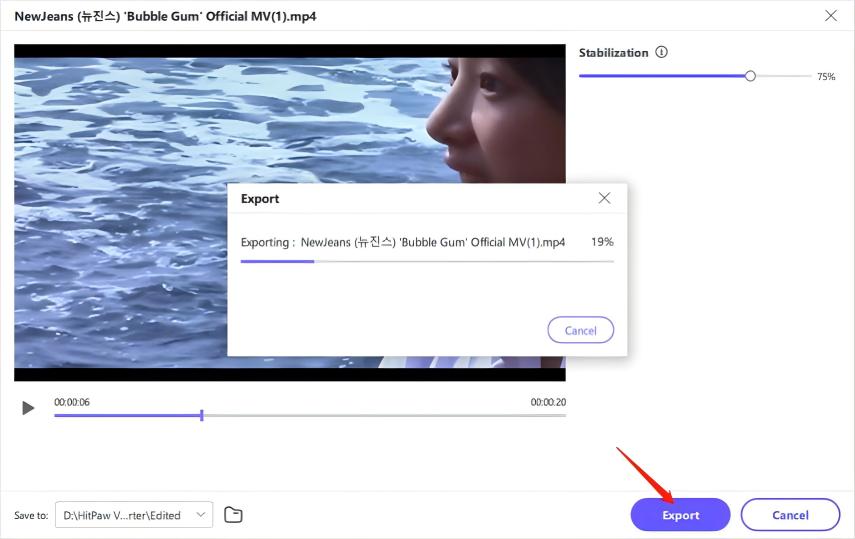
الإيجابيات
- واجهة سهلة الاستخدام
- يدعم تنسيقات متعددة
- الوصول إلى ميزات تحرير مختلفة
السلبيات
- يتطلب التثبيت
- غير متاح على الأجهزة المحمولة
تحويل ملف M4S إلى MP4 باستخدام FFmpeg
FFmpeg هو أداة مفتوحة المصدر قوية تستخدم لمعالجة ملفات الوسائط المتعددة، بما في ذلك تحويل ودمج ملفات M4S إلى MP4. إنها برامج تعتمد على سطر الأوامر، مما يجعلها الخيار المفضل للمستخدمين المتمرسين أو المطورين الذين يبحثون عن تحكم دقيق في تعديل الفيديو. يدعم FFmpeg مجموعة واسعة من التنسيقات ويسمح بتحويلات مرنة وسريعة وفعالة.
دليل خطوة بخطوة لتحويل ملفات M4S إلى MP4 باستخدام FFmpeg
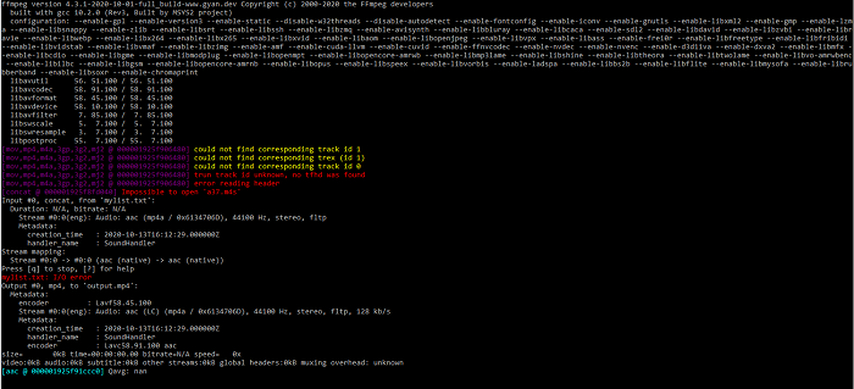
الخطوة 1: تثبيت FFmpeg
قم بتنزيل وتثبيت FFmpeg من الموقع الرسمي. اتبع تعليمات التثبيت بناءً على نظام التشغيل الخاص بك (ويندوز، ماك، أو لينوكس). بعد التثبيت، تحقق من التثبيت عن طريق كتابة الأمر ffmpeg -version في الطرفية أو موجه الأوامر. سيعرض ذلك معلومات الإصدار إذا تم التثبيت بشكل صحيح.
الخطوة 2: دمج ملفات M4S
تأكد من أن مقاطع M4S الخاصة بك (مثل segment1.m4s، segment2.m4s) في نفس الدليل. استخدم الأمر أدناه لدمج ملف M4S إلى MP4:
bash
ffmpeg -i YourFile.m4s YourFile.mp4.
الخطوة 3: تحقق من تشغيل ملف MP4
بعد تنفيذ الأمر، سيقوم FFmpeg بدمج المقاطع في ملف MP4 واحد. يمكنك العثور على الناتج النهائي في الدليل المحدد وتشغيله للتأكد من أنه تم تحويله بشكل صحيح.
الإيجابيات
- مرونة في عملية التحويل
- عدم فقدان الجودة عند التحويل
- مجانًا ومفتوح المصدر
السلبيات
- هناك منحنى تعلم حاد
- عدم وجود واجهة مستخدم رسومية
الأسئلة الشائعة حول ملفات M4S
س1.ما الفرق بين M4A وM4S؟
ج1.ملف M4A هو تنسيق ملف صوتي فقط، بينما تحتوي ملفات M4S على مسارات فيديو وصوت. تستخدم ملفات M4A تنسيق حاوية MPEG-4 Part 14 وترميز صوت AAC. كما تستخدم M4S حاوية MP4 ولكنها مُعدة لبروتوكولات البث التكيفي مثل MPEG-DASH. لذا، في حين أن ملفات M4A مخصصة للموسيقى فقط، فإن ملفات M4S توفر تشغيل فيديو سلس. يمكنك فتح ملف M4S باستخدام أي مشغل متوافق.
س2.ما هو نوع ملف M4S؟
ج2.ملف M4S هو ملف فيديو مشفر باستخدام MPEG-4 Part 14 (تنسيق ملف MP4) مع ميزات إضافية لبث الفيديو بتدفق معدل بت متكيف. الحرف S يشير إلى البث. تتيح ملفات M4S ضبط الجودة بشكل ديناميكي لتتناسب مع ظروف الشبكة، من خلال بروتوكولات مثل Smooth Streaming أو MPEG-DASH. وهذا يتيح تجربة تشغيل أكثر سلاسة.
الخاتمة
توفر ملفات M4S تجربة عرض فيديو محسّنة بفضل قدرات البث التكيفي. ومع ذلك، يتطلب تشغيلها بشكل صحيح مشغل وسائط قوي. قبل أن تعاني من تشغيل ملف M4S، ضع في اعتبارك استخدام محول فيديو متعدد الاستخدامات مثل HitPaw لإعادة ترميزه إلى تنسيق أكثر توافقًا. ستتيح لك عملية التحويل المبسطة تشغيله على أي جهاز تقريبًا. نشجع القراء على تجربة HitPaw Video Converter لتحسين ملفات M4S وغيرها من تنسيقات الفيديو لتشغيل سلس في أي وقت وفي أي مكان.







 HitPaw FotorPea
HitPaw FotorPea HitPaw VikPea
HitPaw VikPea HitPaw VoicePea
HitPaw VoicePea 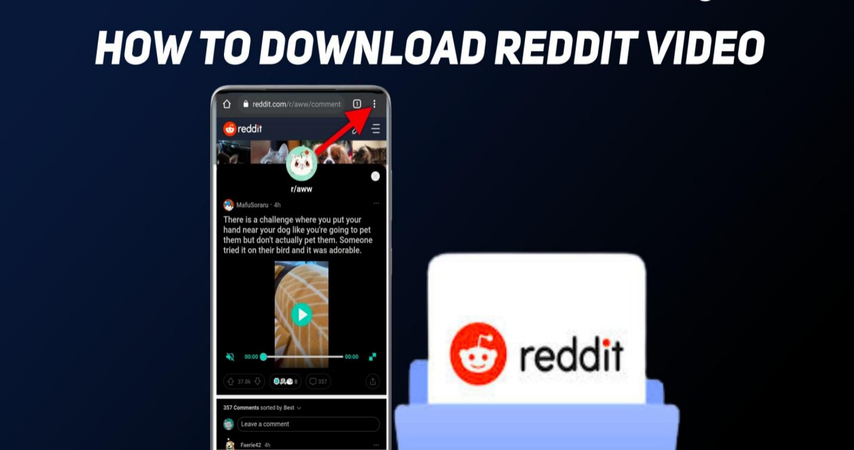

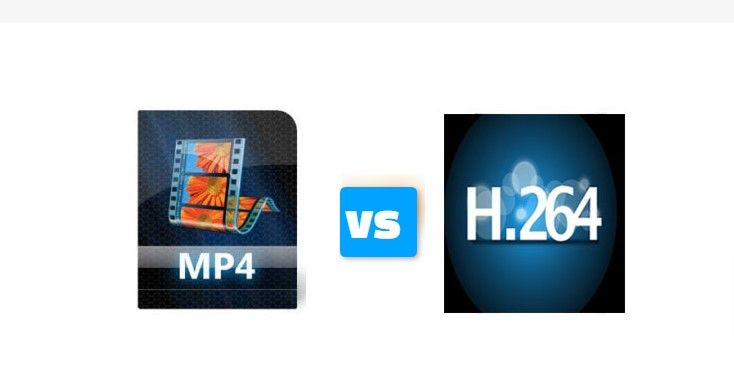


شارك هذه المقالة:
حدد تقييم المنتج :
محمد أمين
محرر HitPaw
أعمل بالقطعة منذ أكثر من خمس سنوات. دائمًا ما يثير إعجابي عندما أجد أشياء جديدة وأحدث المعارف. أعتقد أن الحياة لا حدود لها لكني لا أعرف حدودًا.
عرض كل المقالاتاترك تعليقا
إنشاء التعليقات الخاص بك لمقالات HitPaw